- Автор Jason Gerald [email protected].
- Public 2023-12-16 10:56.
- Последно модифициран 2025-01-23 12:07.
Забравили ли сте някога определена команда, която трябва да използвате в командния ред? Можете бързо да покажете списък с почти всяка команда, така че можете да прегледате списъка и да намерите командата, от която се нуждаете. Можете също да използвате същата функция, за да получите допълнителна помощ за определени команди. Вижте обяснението по -долу, за да научите как.
Стъпка
Част 1 от 2: Списък на най -основните и често задавани команди, достъпни в преводача
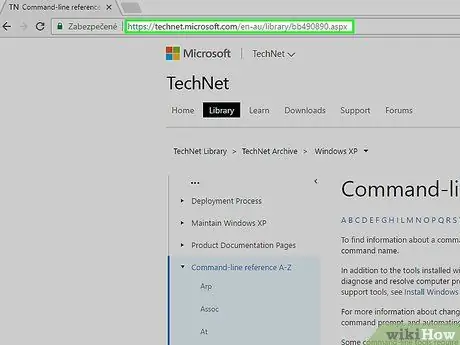
Стъпка 1. Обърнете внимание, че TAKEOWN, NETSH и много други „досадни“команди НЯМА да се показват тук
Вижте още команди (но НЕ ВСИЧКО), като посетите microsoft technet -
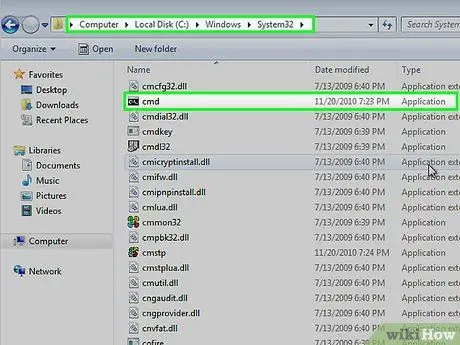
Стъпка 2. За да намерите това, което обикновено е налично във вашия интерпретатор, както и какви програми го използват, проверете директорията cmd
Отворете директорията "C: / windows / System32". Приложението (не разширението на приложението) е команда, изпълнима в интерпретатора на вашата система.
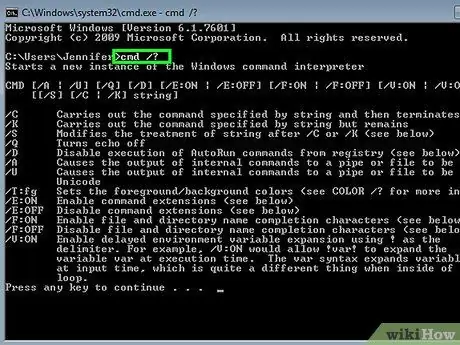
Стъпка 3. Ако сте в командния ред, въведете името на приложението и /?
(прочетете повече) или въведете думата /помощ след командата и да видите какво прави и основния начин да я използвате.
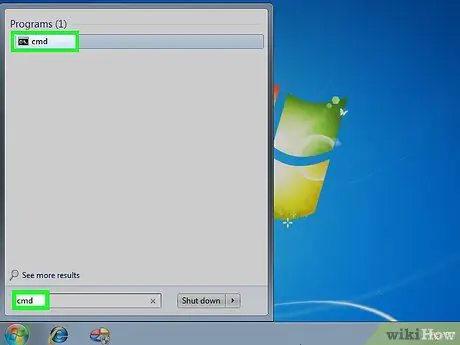
Стъпка 4. Отворете командния ред
Можете да отворите командния ред, като натиснете Win+R, за да отворите полето Run и напишете cmd. Потребителите на Windows 8 също могат да натиснат Win+X
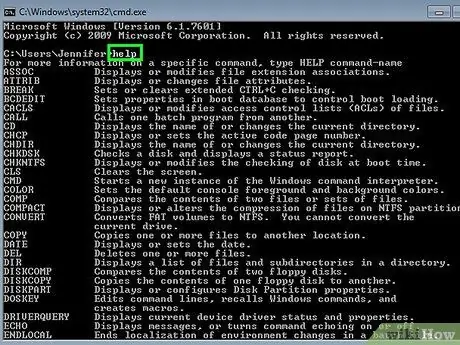
Стъпка 5. Вземете списъка с команди
Въведете помощ и натиснете Enter. Ще се покаже списък с всички налични команди. Списъкът ще бъде подреден по азбучен ред.
- Списъкът обикновено е по -голям от прозореца на командния ред, така че може да се наложи да превъртате през екраните, за да намерите желаната команда.
- Списъкът ще варира леко в зависимост от версията на Windows, която използвате, тъй като някои команди понякога се добавят или премахват.
- Кратко описание на командата ще се покаже до всеки запис.
- Можете да въведете командата за помощ на всяко място в командния ред.
Част 2 от 2: Получаване на помощ със специални команди
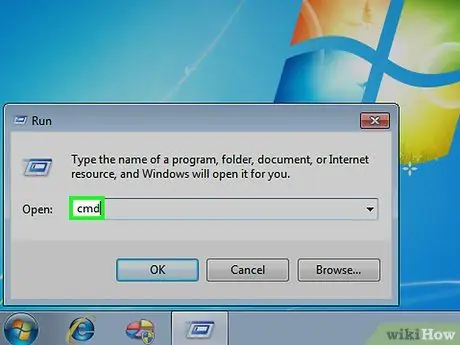
Стъпка 1. Отворете командния ред
Можете да отворите командния ред, като натиснете Win+R, за да отворите полето Run и въведете cmd. Потребителите на Windows 8 също могат да натиснат Win+X и да изберат командния ред от менюто.
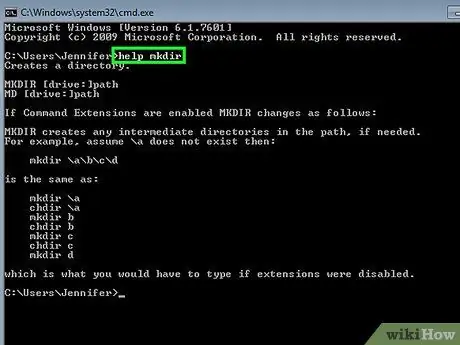
Стъпка 2. Въведете помощ, последвана от подканата
Например, ако искате повече информация в командата "mkdir", трябва да напишете help mkdir и да натиснете Enter. Допълнителна информация ще бъде показана по -долу.
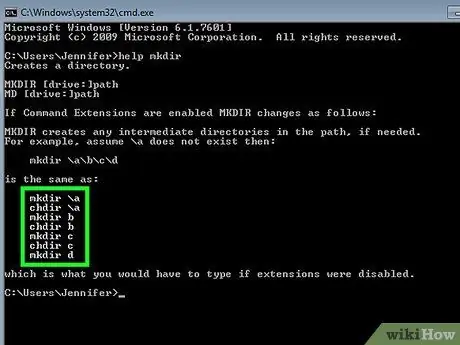
Стъпка 3. Прегледайте информацията, която се показва
Количеството информация, което получавате, ще варира в зависимост от поръчката и нейната сложност. Помощната информация може просто да ви каже как да форматирате командата правилно, или може да предостави информация как да получите повече функционалност от това, с което сте свикнали.






